在學會了 Function / IF / Merge 等資料處理技巧之後,今天我們要實作一個最常見的自動化場景:
👉 把資料自動寫入 Google Sheet。
這個案例非常實用,例如:
要在 n8n 中使用 Google Sheet,必須先建立一個 Google Cloud 專案並開啟 API 授權。
完成後,你的 n8n 才能存取 Google Sheet。
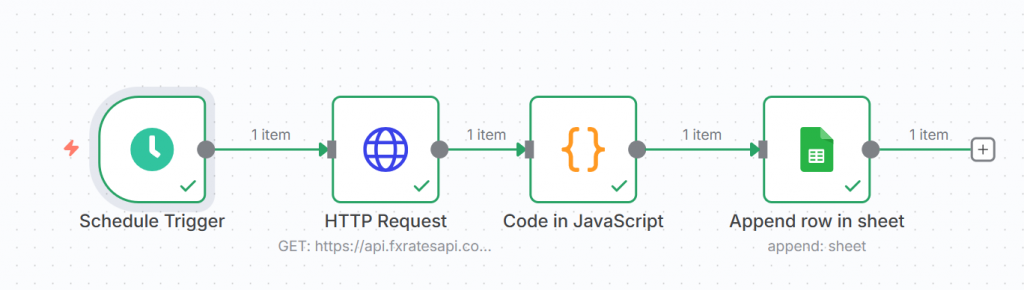
9am
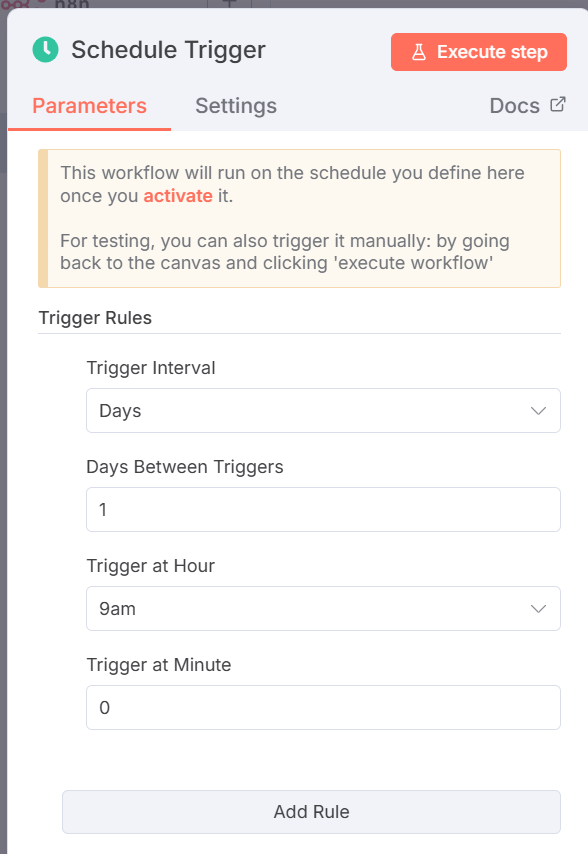
在 Schedule Trigger 之後加一個 HTTP Request Node:
GET
https://api.fxratesapi.com/latest?base=USD&symbols=TWD,JPY,EUR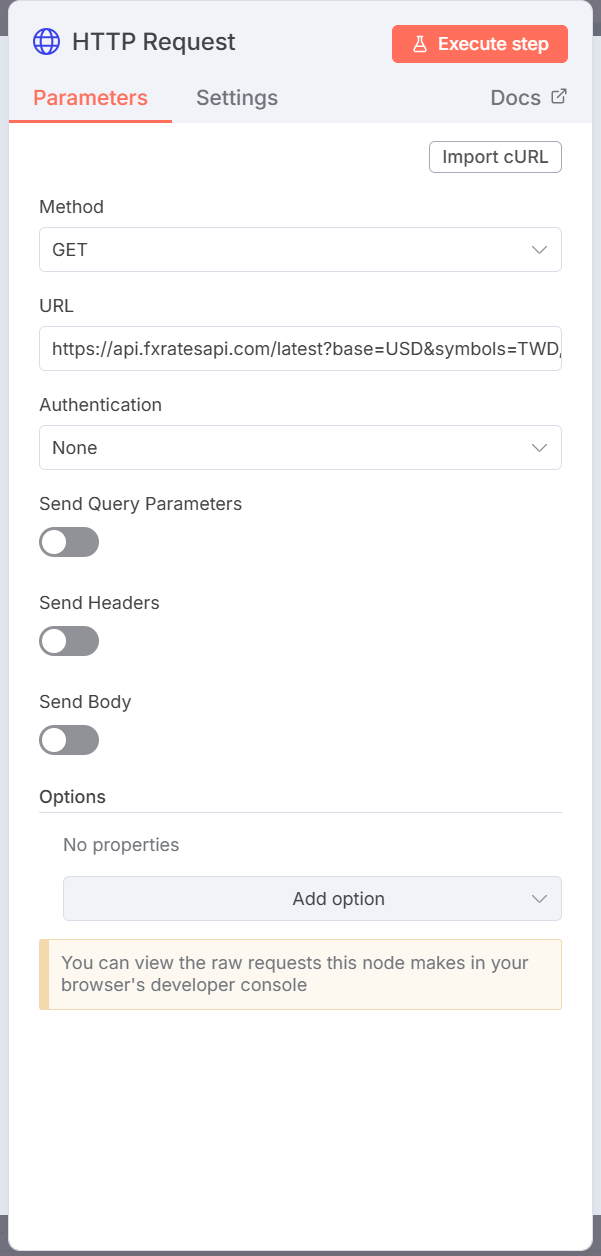
API 回傳範例: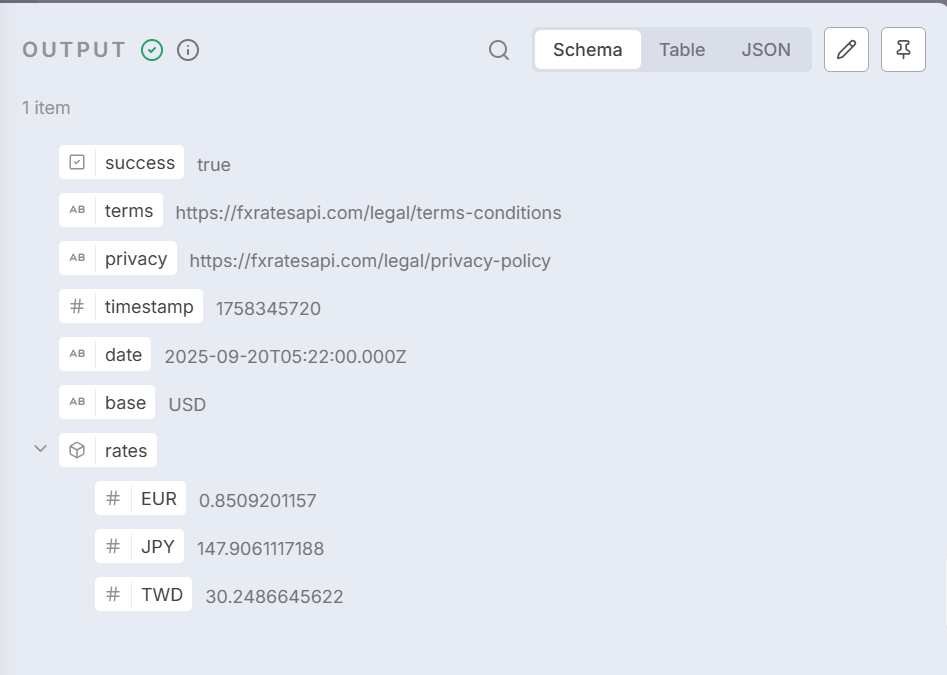
因為 API 回傳的資料結構不太適合直接寫入表格,我們用 Function Node 整理:
return [
{
JSON: {
Date:$input.first().json.date,
"USD / TWD" : $input.first().json.rates.TWD,
"USD / JPY" : $input.first().json.rates.JPY,
"USD / EUR" : $input.first().json.rates.EUR
}
}
];
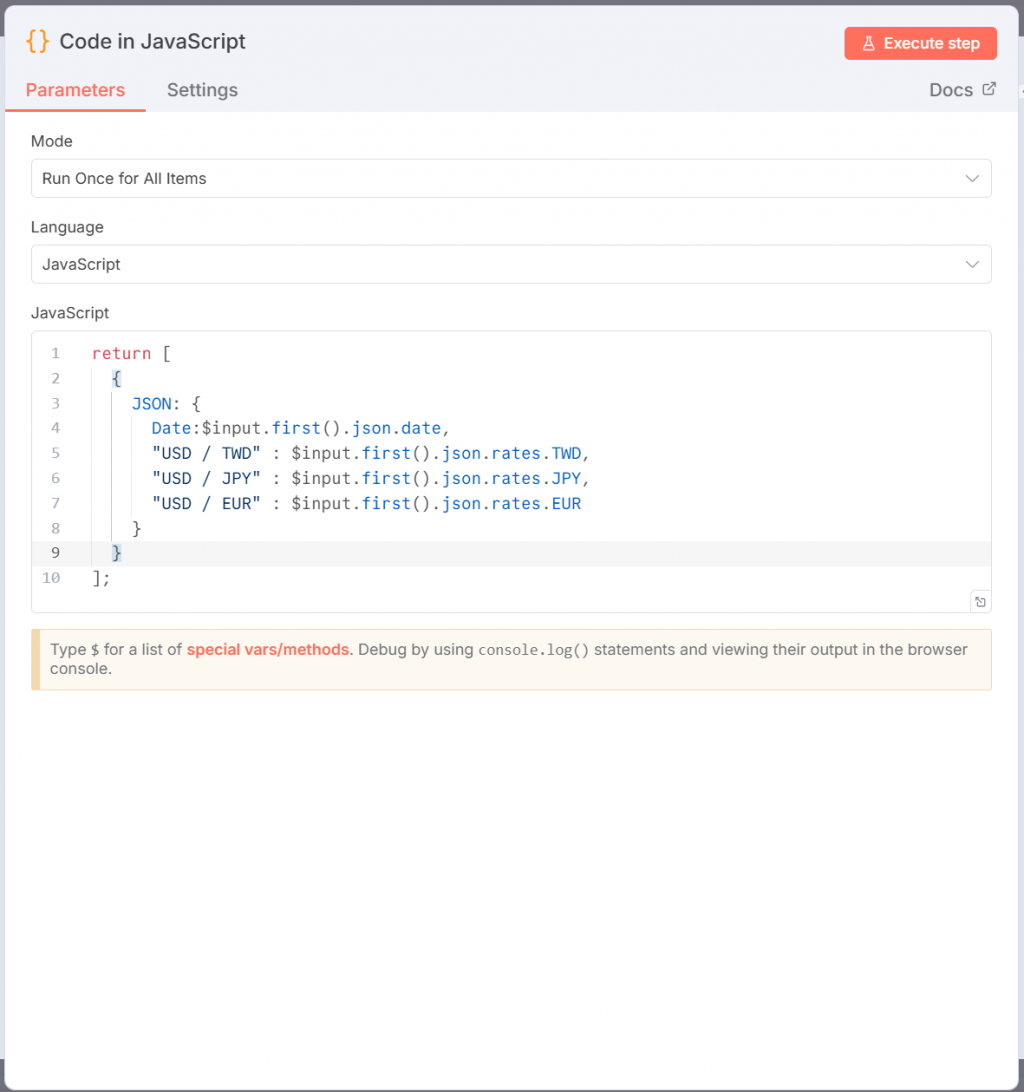
輸出結果: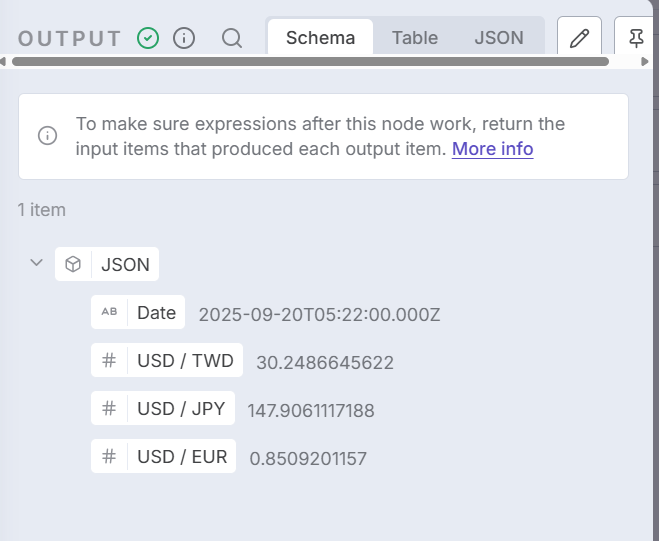
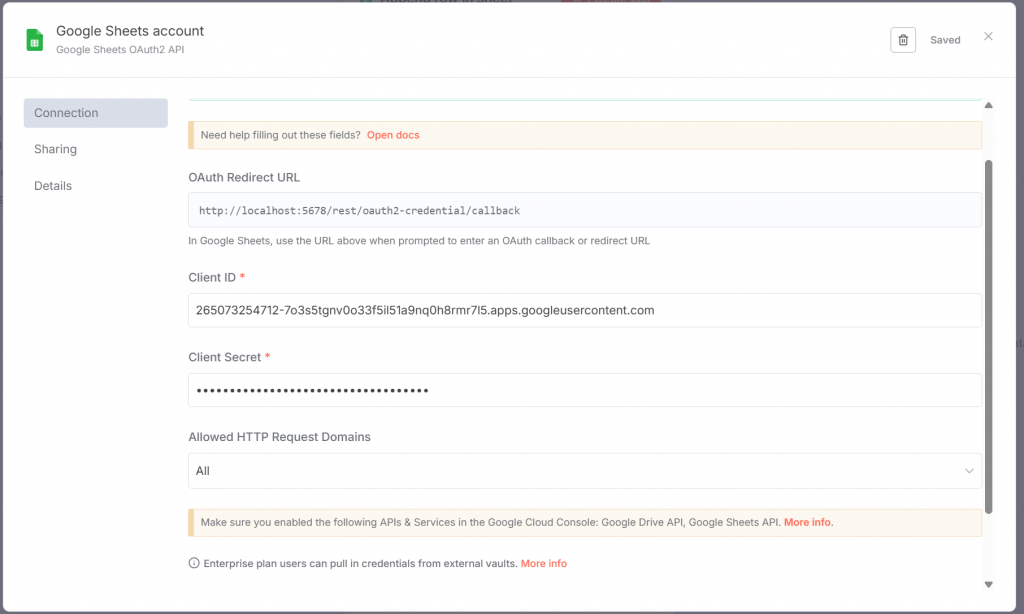
Append Row
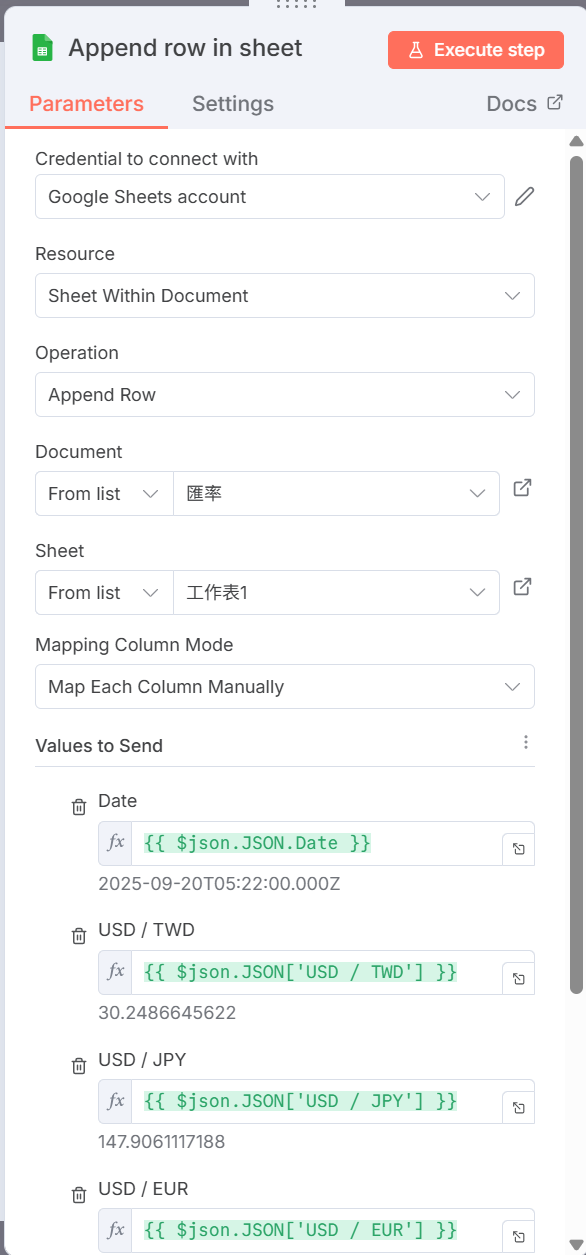
Google Sheet 範例表格:
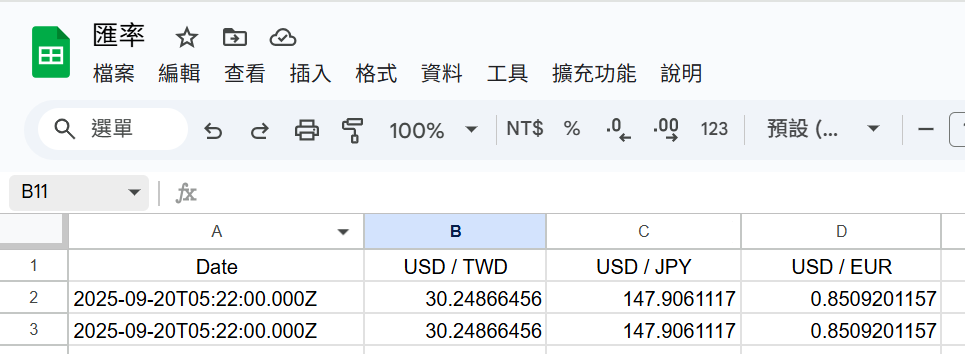
每天早上 9 點,表格就會自動新增一列新的匯率數據。
今天我們完成了一個常見的自動化:
這個技巧可以應用在 報表、行銷追蹤、專案管理 等場景,非常靈活。
明天(Day 7)我們會挑戰另一個實用案例:
👉 每日天氣通知自動發送到 Discord ☁️📲
